如何将 Pinterest 提要添加到 WordPress 网站
已发表: 2023-03-05Pinterest 是最强大的社交媒体平台之一,在全球拥有数百万用户。 我想,如果您从事在线业务,您很可能拥有 Pinterest 企业帐户。 但是你知道吗,如果你有一个 WordPress 网站,你可以将 Pinterest 提要添加到你的网站?
想知道为什么需要将 Pinterest 提要添加到您的 WordPress 网站? 我会详细说明这一点! 简而言之,Pinterest 是一种通过图像、Gif 和视频分享想法的绝佳媒介。 您可以通过 Pinterest 看板与目标受众分享创意和宣传材料。
但您的所有目标受众和客户可能并不活跃于 Pinterest。 但这并不意味着,他们应该错过您的创新和最重要的图钉。 这是将 Pinterest 提要添加到您的 WordPress 网站的地方。
这篇文章将专门讨论将 Pinterest 提要添加到 WordPress 网站的方法。 手头有一堆工具和插件可以将 Pinterest 提要添加到您的 WordPress 网站。 但我会向您介绍如何使用 ElementsKit 将 Pinterest 提要添加到您的 WordPress 网站。
为什么使用 ElementsKit 将 Pinterest 提要添加到您的 WordPress 网站:
ElementsKit 是一种广泛使用的 Elementor 插件,带有大量方便的功能。 这些功能包括 74 多个免费和高级小部件、45 多个预先设计的模板、79 多个现成页面和 416 多个现成部分。 ElementsKit 支持集成不同的社交媒体提要小部件,包括 Pinterest 提要。
使用 ElementsKit 的拖放式 Pinterest 提要小部件,您不仅可以将 Pinterest 提要顺利添加到您的 WordPress 网站,还可以获得许多好处。 这些是什么? 让我们检查一下-
- 用于显示 Pinterest 提要的拖放小部件
- 轻松与 WordPress 网站集成
- 无障碍配置系统
- 带有颜色、排版等的无限定制选项。
- 允许显示其他社交媒体源,如 Facebook、Instagram 等。
如何使用 ElementsKit 将 Pinterest Feed 添加到您的 WordPress 网站:
使用 ElementsKit 将 Pinterest 提要添加或嵌入到您的 WordPress 网站非常简单。 您可以向网站访问者展示所有引人入胜的营销和广告图钉。 热衷于了解如何将 Pinterest 提要嵌入您的 WordPress 网站?
让我们直接跳到这个过程——
访问您的 WordPress 仪表板:
首先,您必须登录到您的 WordPress 网站的管理面板并直接进入您的仪表板。 从仪表板导航到ElementsKit > Widgets 。
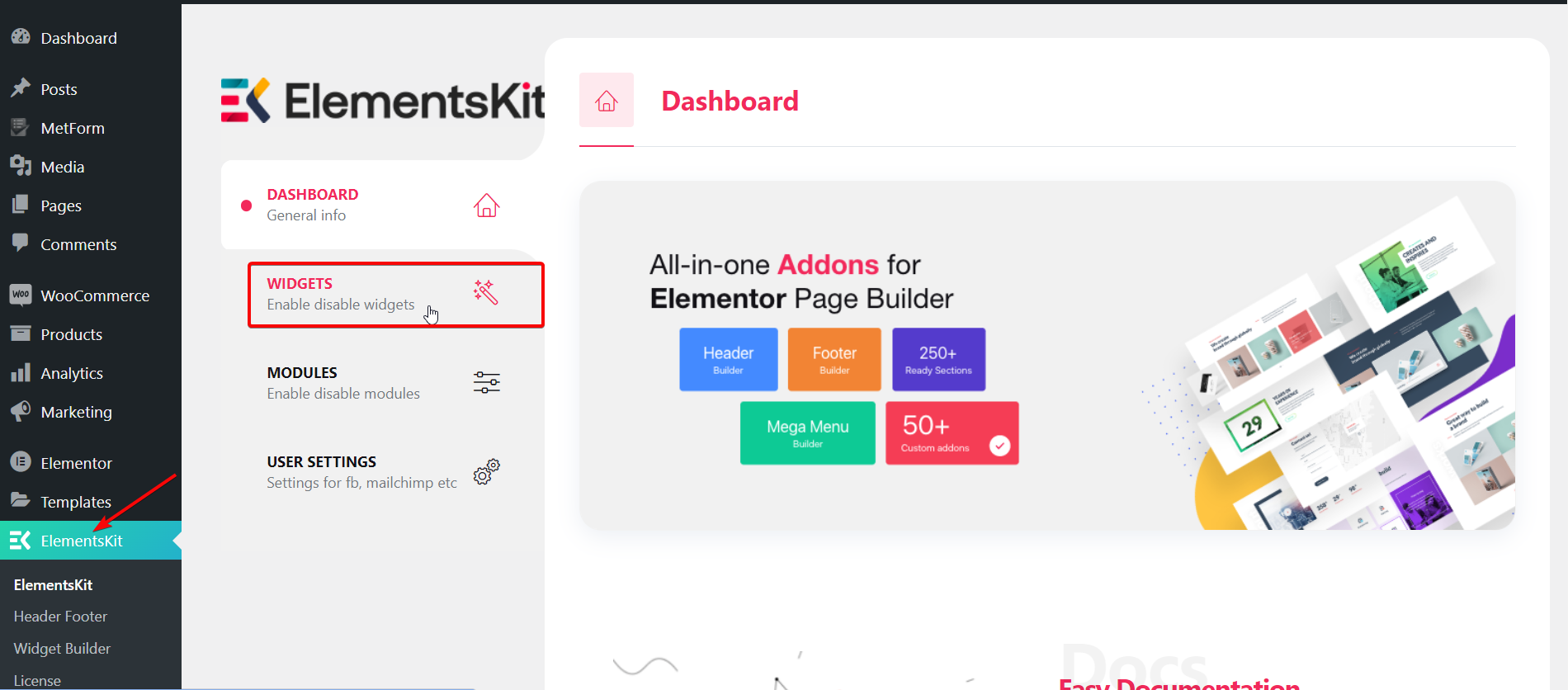
打开 Pinterest Feed 小部件Toggle:
之后会立即显示一个列表。 您所要做的就是向下滚动到社交媒体源部分,然后从列表中找到Pinterest 源小部件。 接下来,通过打开切换按钮启用小部件。 然后,点击保存更改按钮。
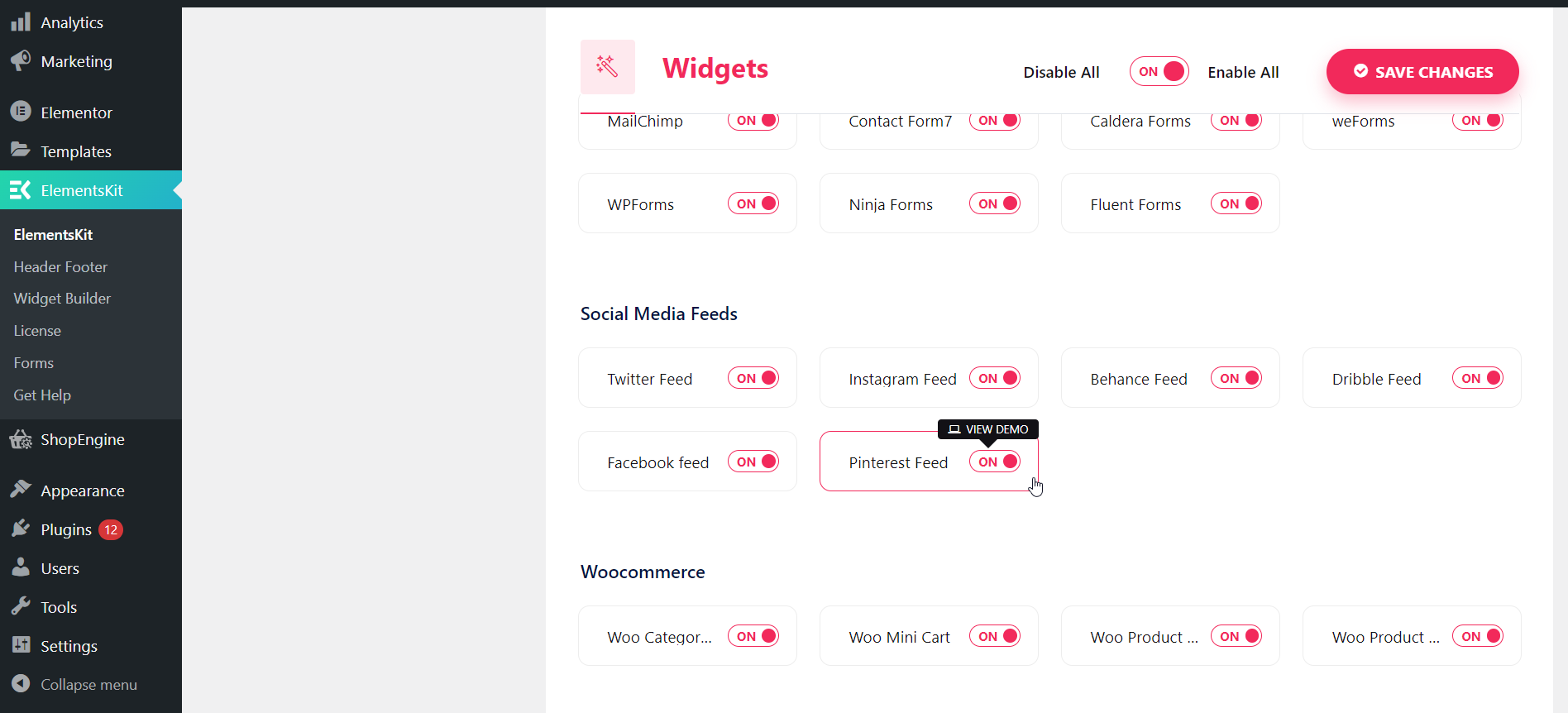
在 Elementor 窗口中打开新页面或帖子:
现在,返回仪表板并导航至页面或帖子。 然后,通过单击“添加新”按钮创建一个新页面。
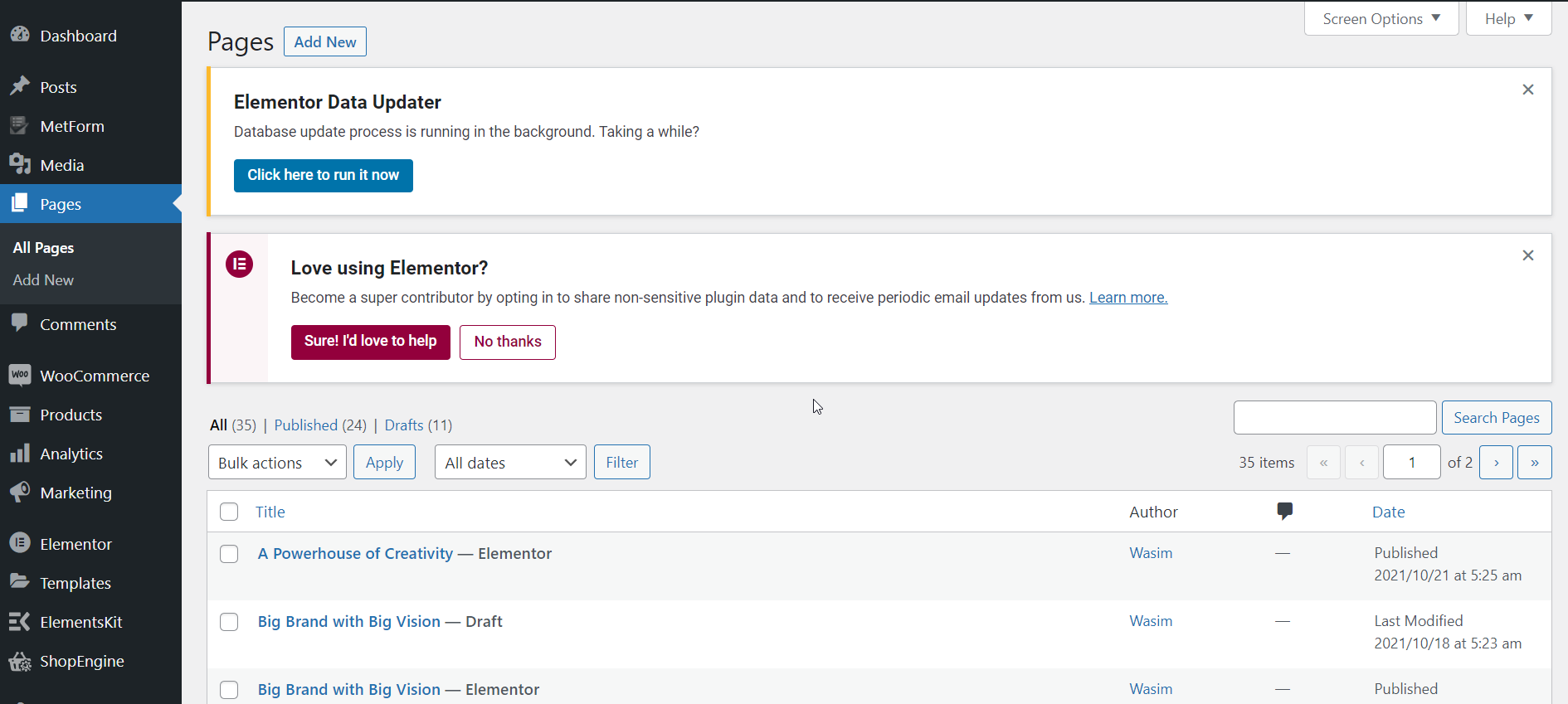
这样,您将转到古腾堡编辑器下的新页面。 通过点击“使用 Elementor 编辑”按钮切换到 Elementor编辑器。
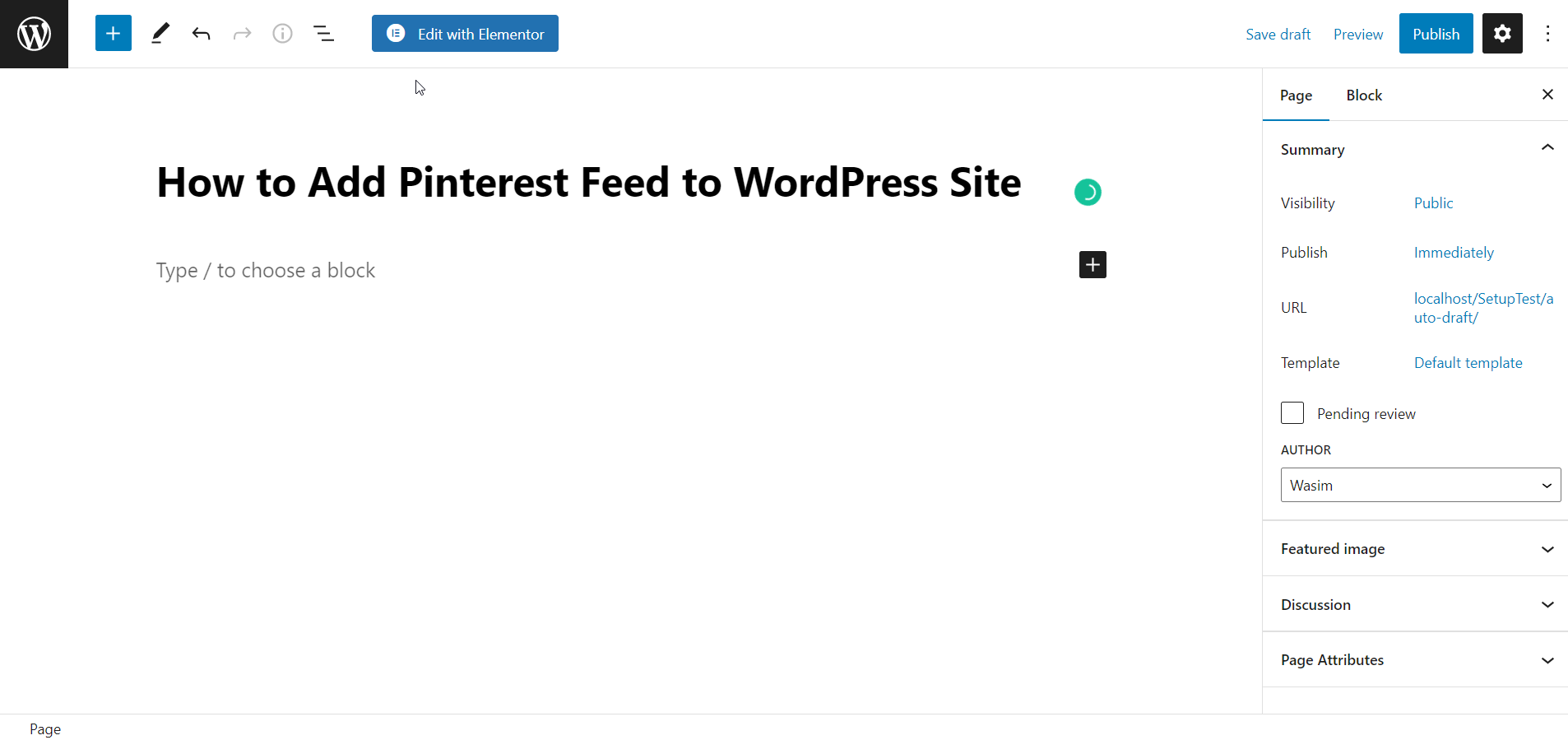
拖放 Pinterest 小部件:
现在,您位于 Elementor 窗口中。 此时,移动到左侧面板并找到 Pinterest 小部件。 只需将小部件拖放到指定区域即可。
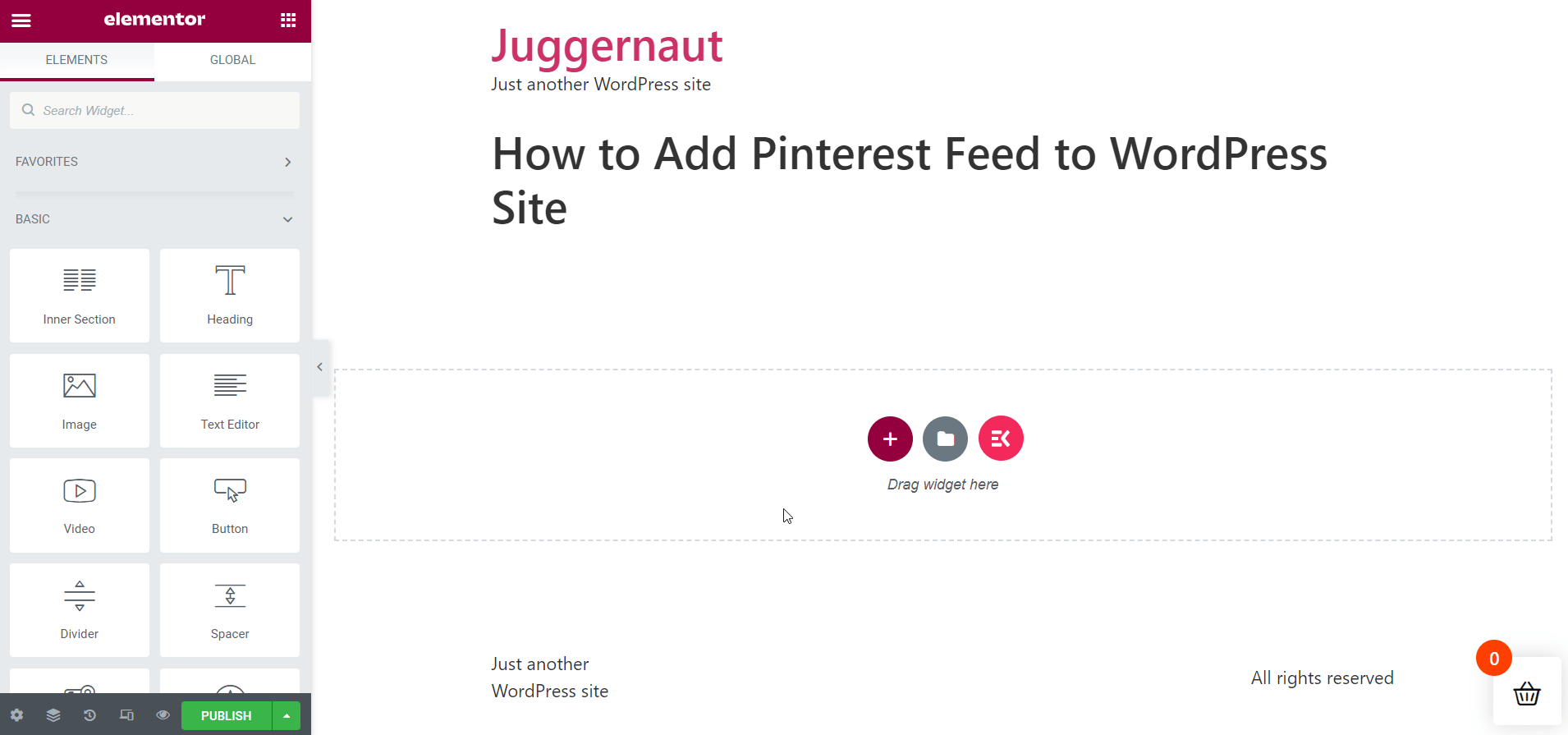
您还可以了解如何将 Facebook 提要添加到您的 WordPress 网站 -
如何将 Facebook 提要添加到 WordPress 网站
配置 Pinterest 源设置:
为了配置 Pinterest 提要设置,您需要转到内容选项卡下的设置部分。 之后输入您的 Pinterest用户名。
饲料类型:家庭饲料
这显示了个人资料主页中的 Pin 图。 您所要做的就是将 Feed Type 设置为 Home Feed。 然后,设置应显示在网页上的 Pinterest Pin 图的数量。
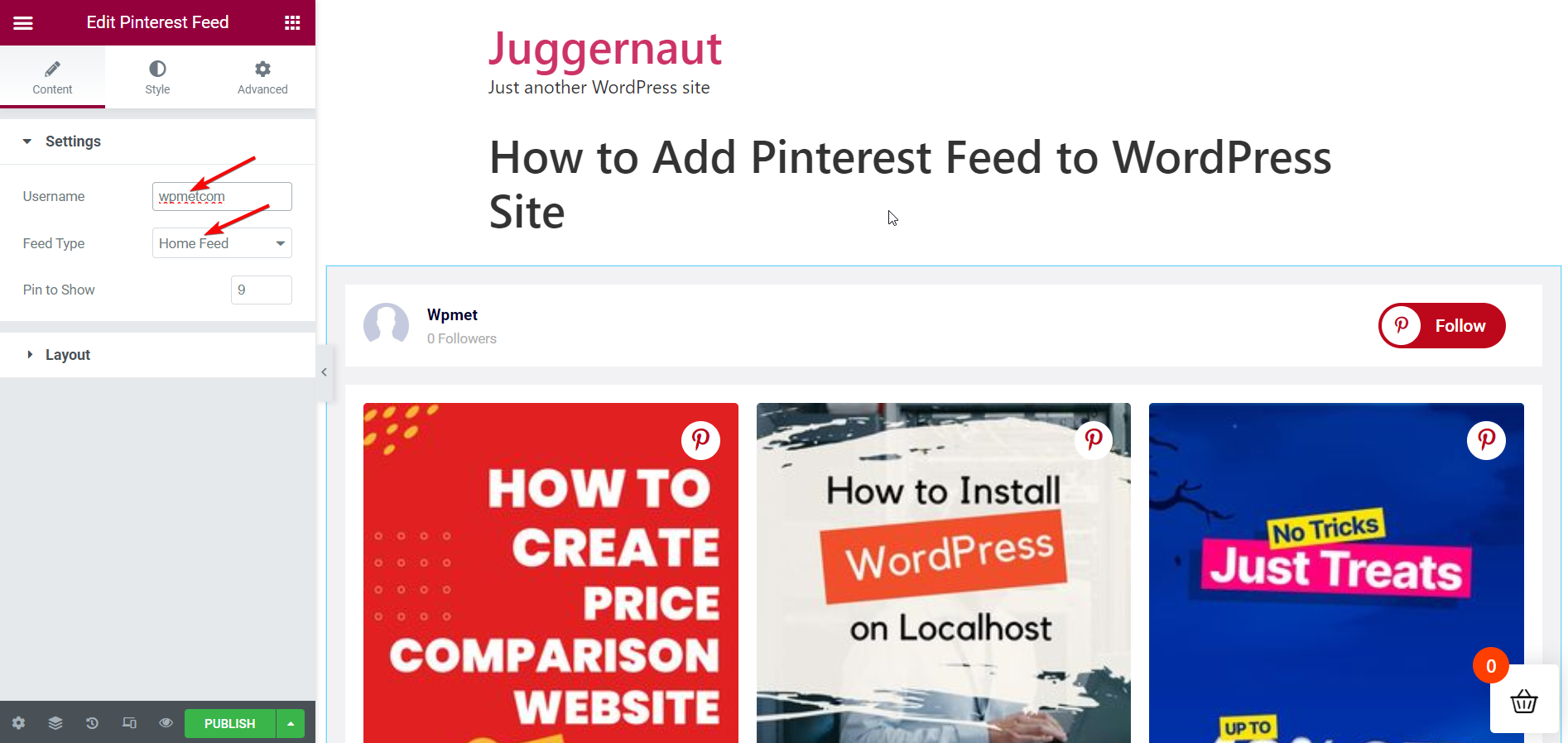
进给类型:板进给
它显示了您 Pinterest 个人资料中的特定图板。 在这种情况下,将 Feed Type 设置为 Board Feed。 然后,输入您要显示的 Pinterest 图板名称。 同样,设置要在网页上显示的 Pinterest Pin 图的数量。
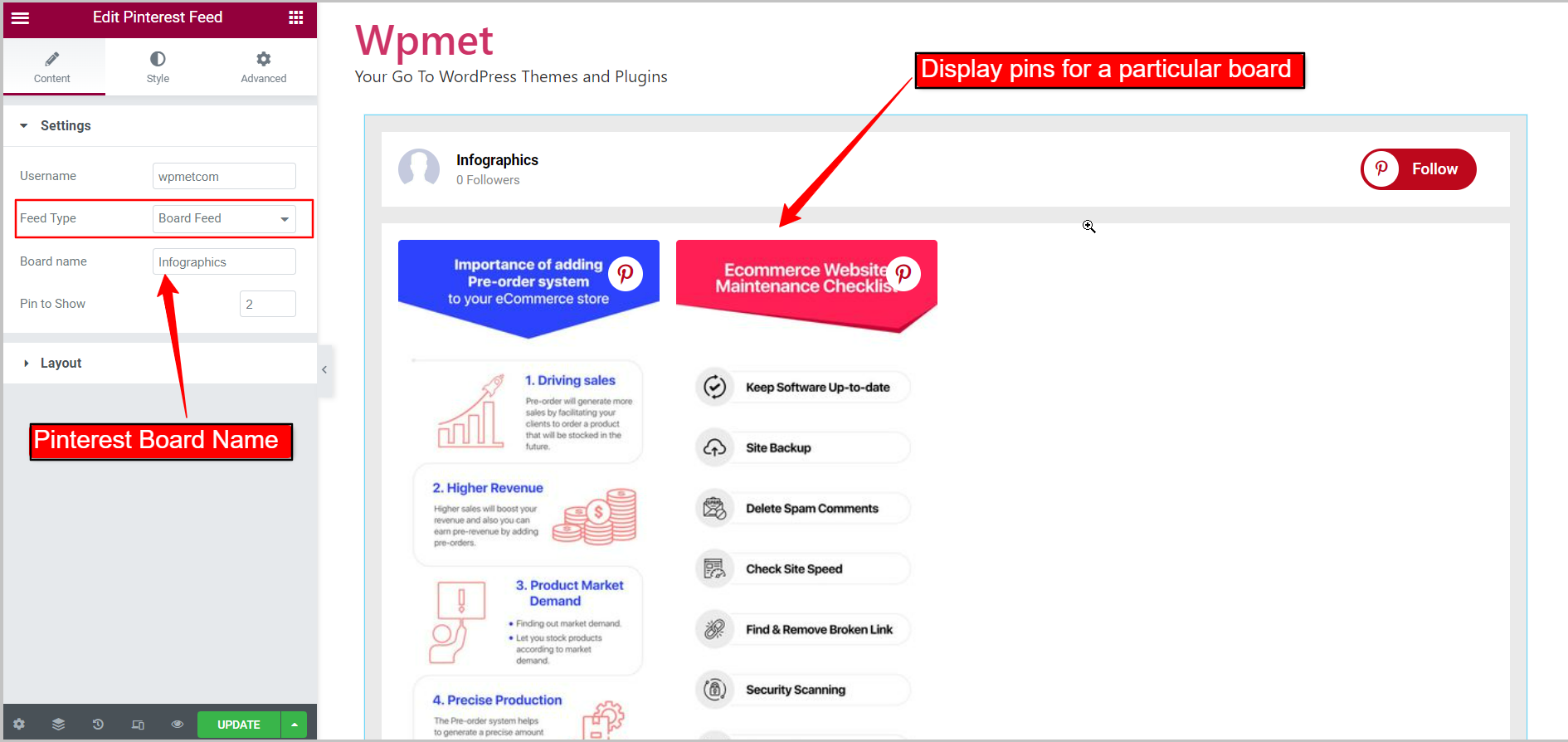
配置 Pinterest 提要布局:
转到“内容”选项卡下的“布局”部分。

卡片样式:网格
该小部件有两种可用的布局样式。 首先将卡片样式设置为网格。 然后,通过 Column Count 设置单行显示的项目数。 通过 Column Gap 调整列之间的间距。 然后通过Column Height调整每行item的列高。
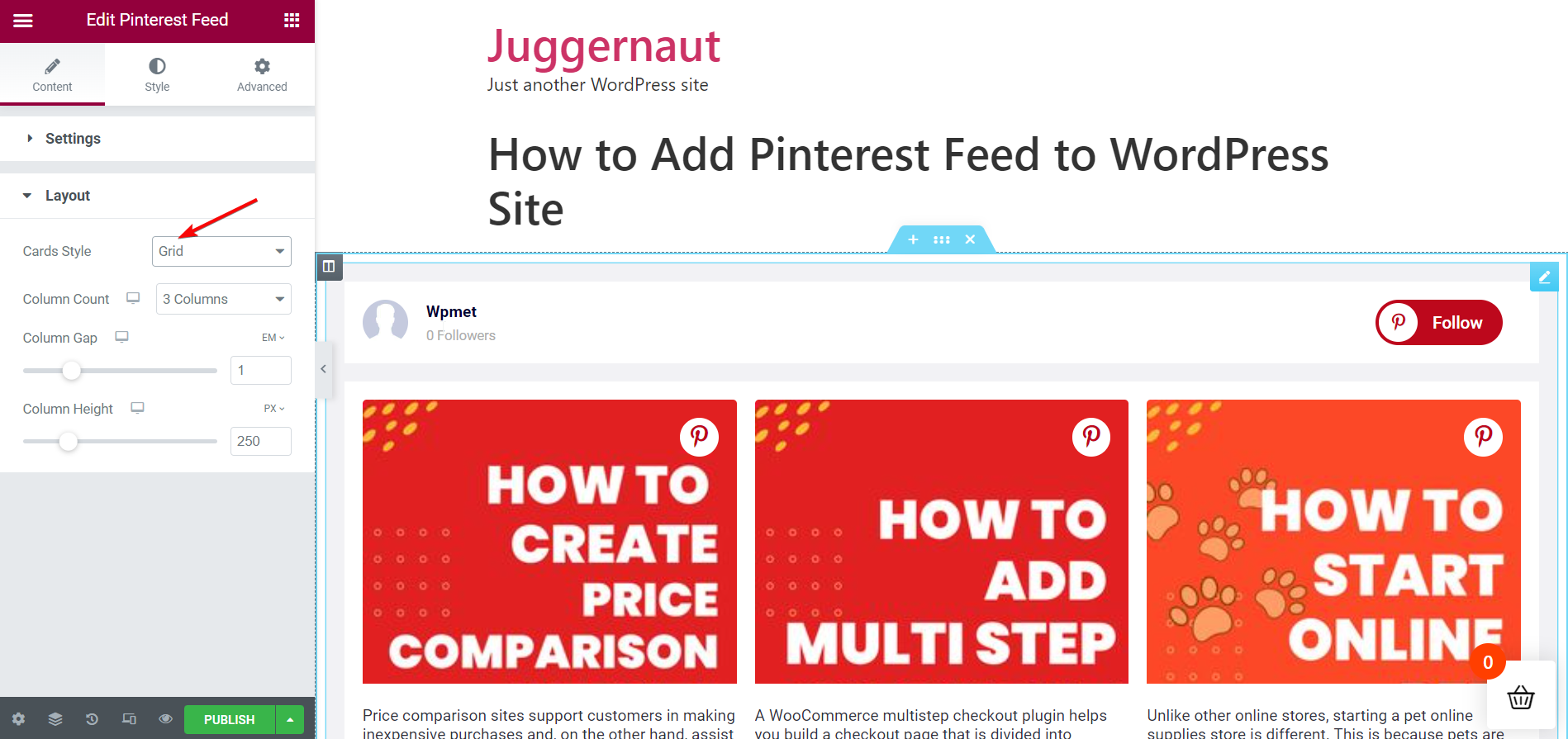
卡片样式:砖石
接下来,将 Cards Style 设置为 Masonry。 和以前一样,设置 Column Count 以显示单行中的项目数。 继续调整列之间的列间距。
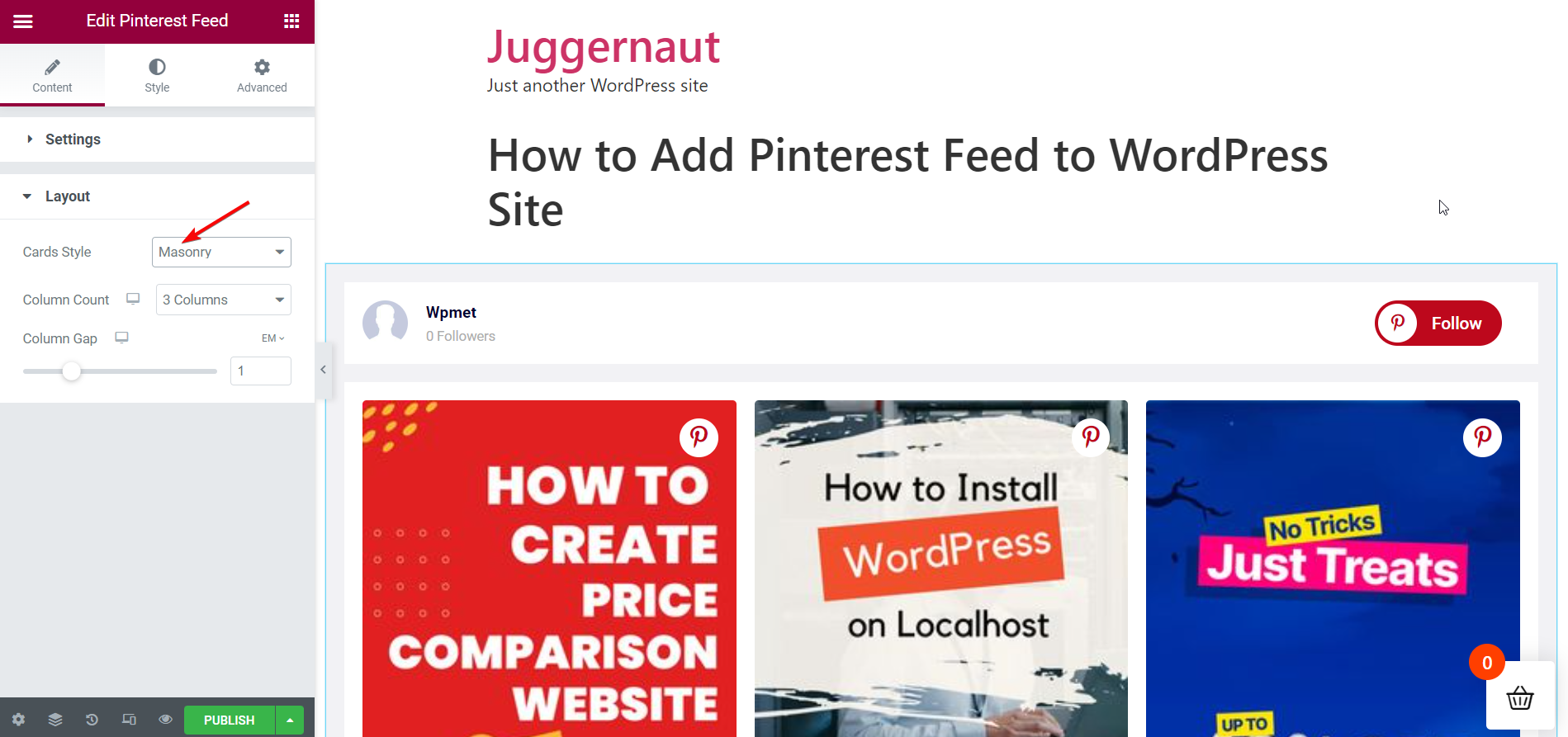
自定义 Pinterest Feed 的样式:
您可以使用最多的可用选项自定义您网站上 Pinterest 源的外观。 按照下面的步骤-
小部件样式:
整个提要的样式选项-
要自定义样式,请选择背景颜色类型; 经典或渐变。 然后,选择背景颜色。 您可以使用图像作为背景。 为整个 Pinterest 提要设置填充。
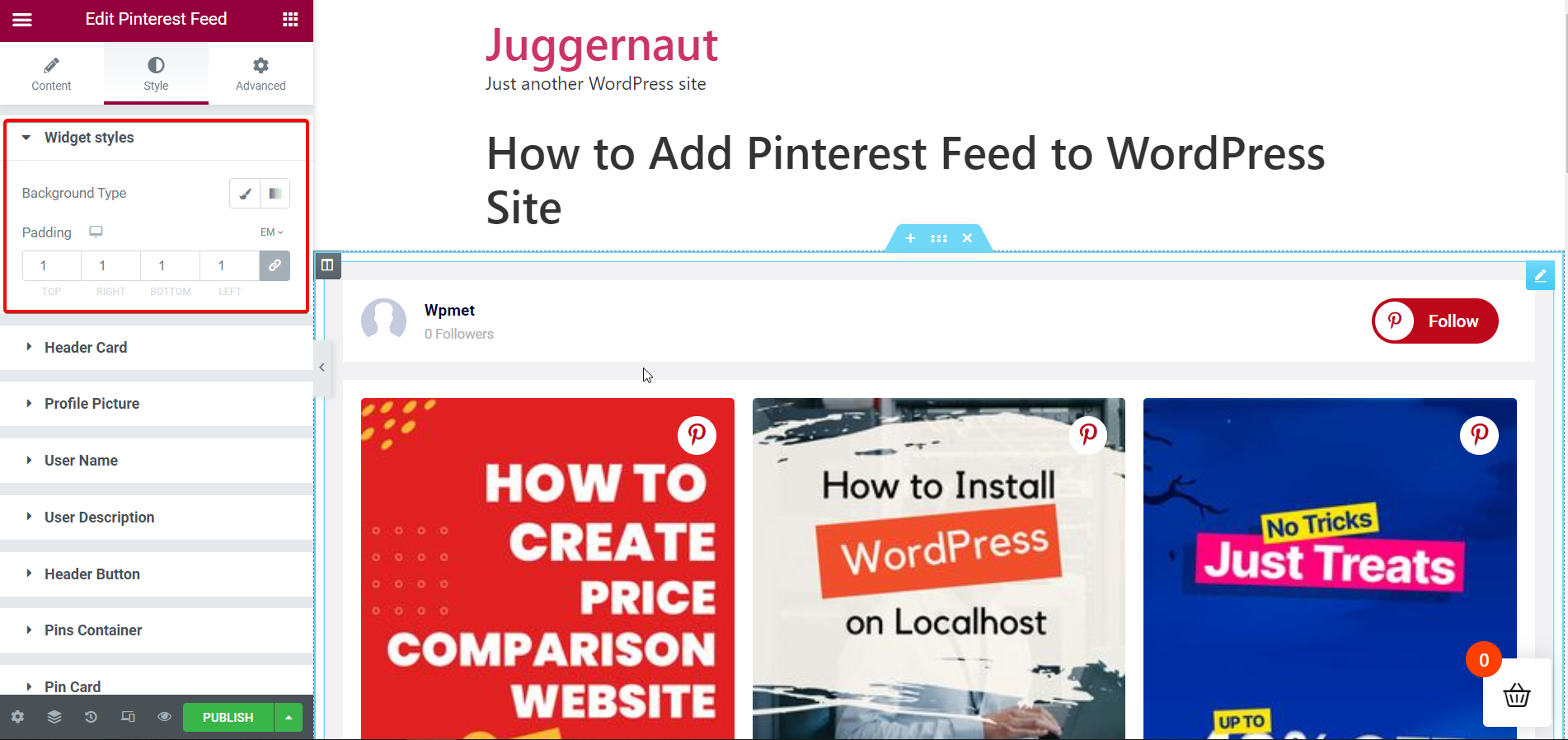
标题卡:
提要标题的样式选项
要自定义样式,请选择背景颜色类型; 经典或渐变。 此后,选择标题卡的背景颜色。 图像可以用作背景。 为标题项目设置填充并调整标题卡中项目的边距。
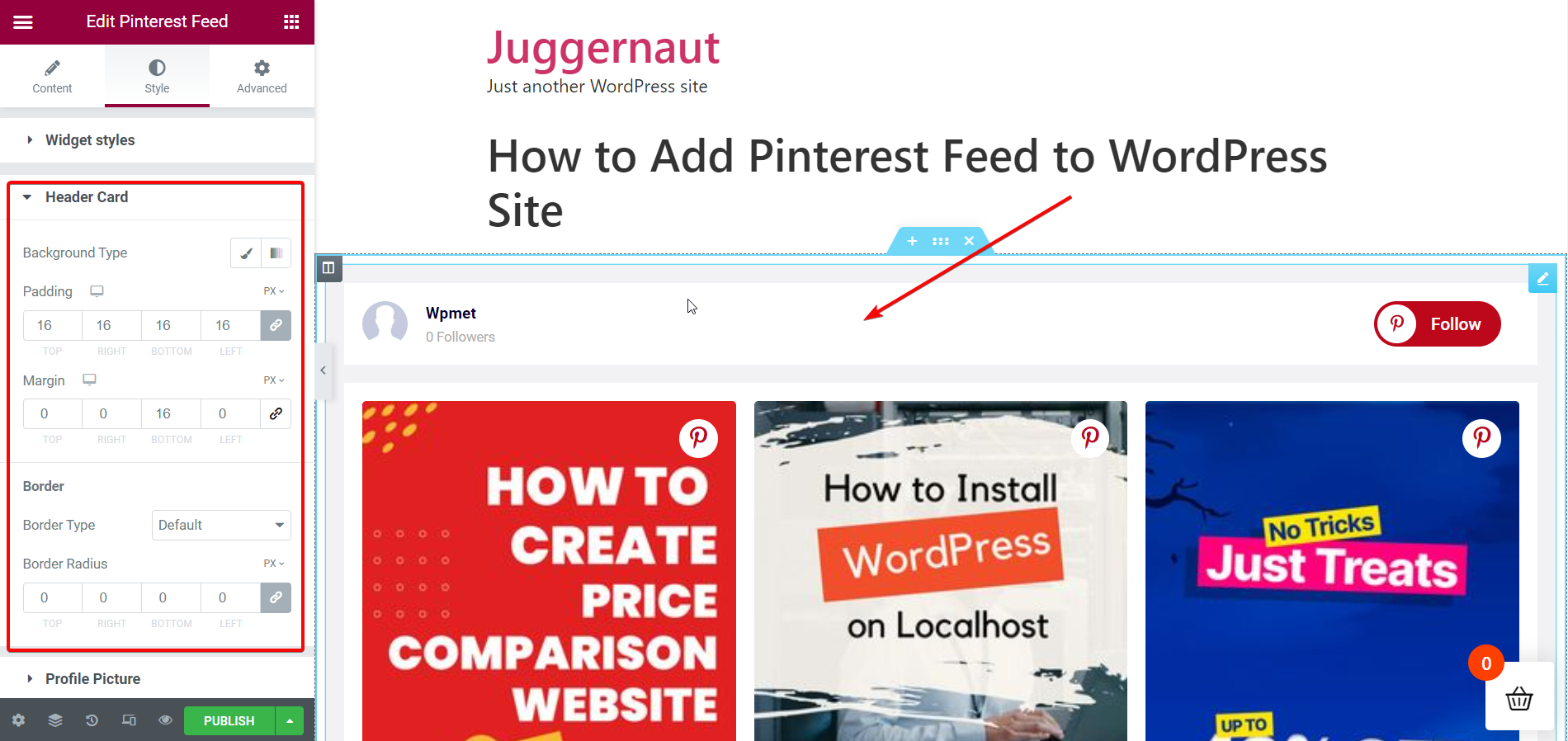
头像:
显示中个人资料图片的样式选项
要自定义样式,请调整个人资料图片的大小和右侧的边距。 然后,设置头像的边框半径。
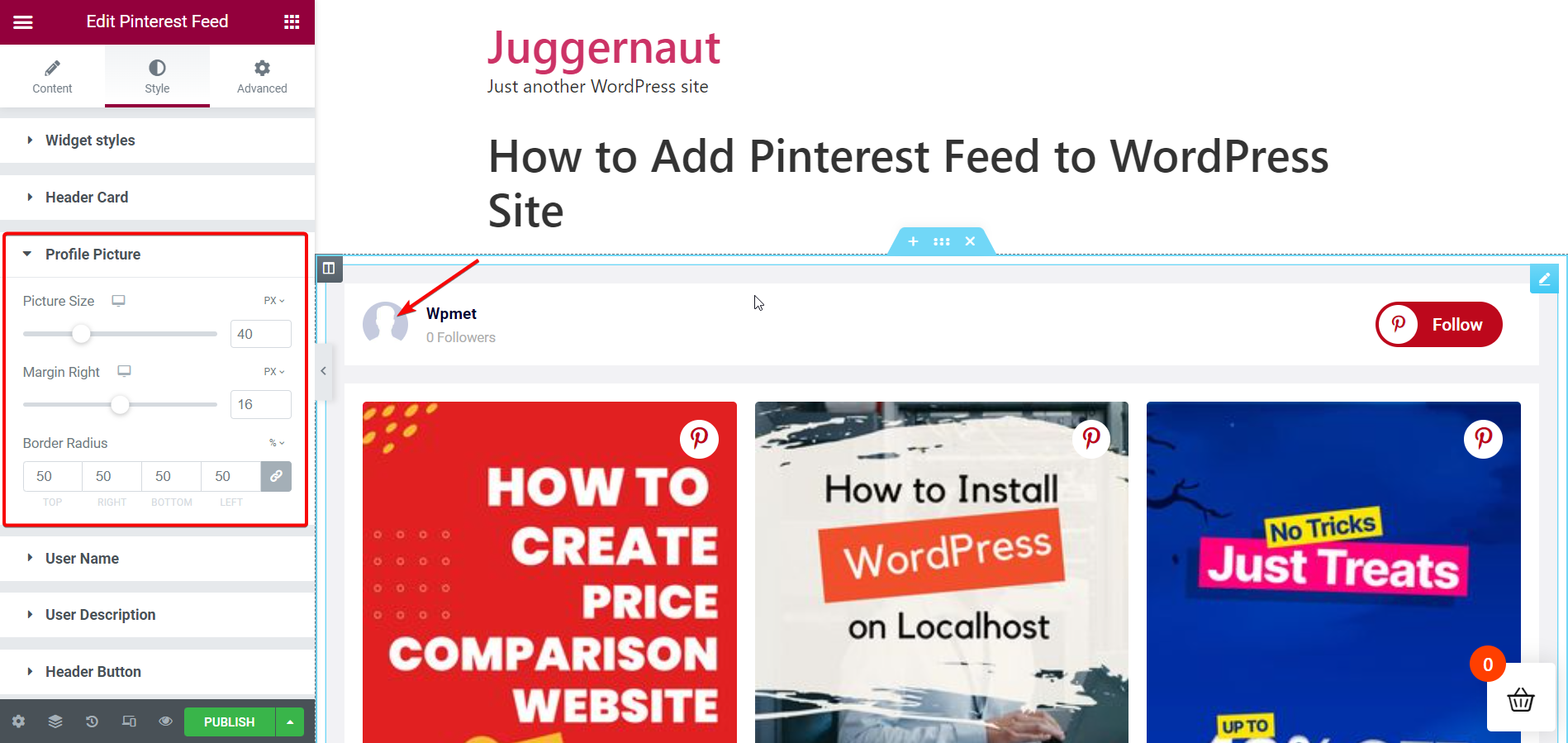
用户名:
要显示的用户名的样式选项
要自定义样式,请为用户名文本选择一种颜色。 然后,通过向用户名添加文本阴影来自定义设计。 接下来,设置用户名的排版并调整用户名周围的边距。
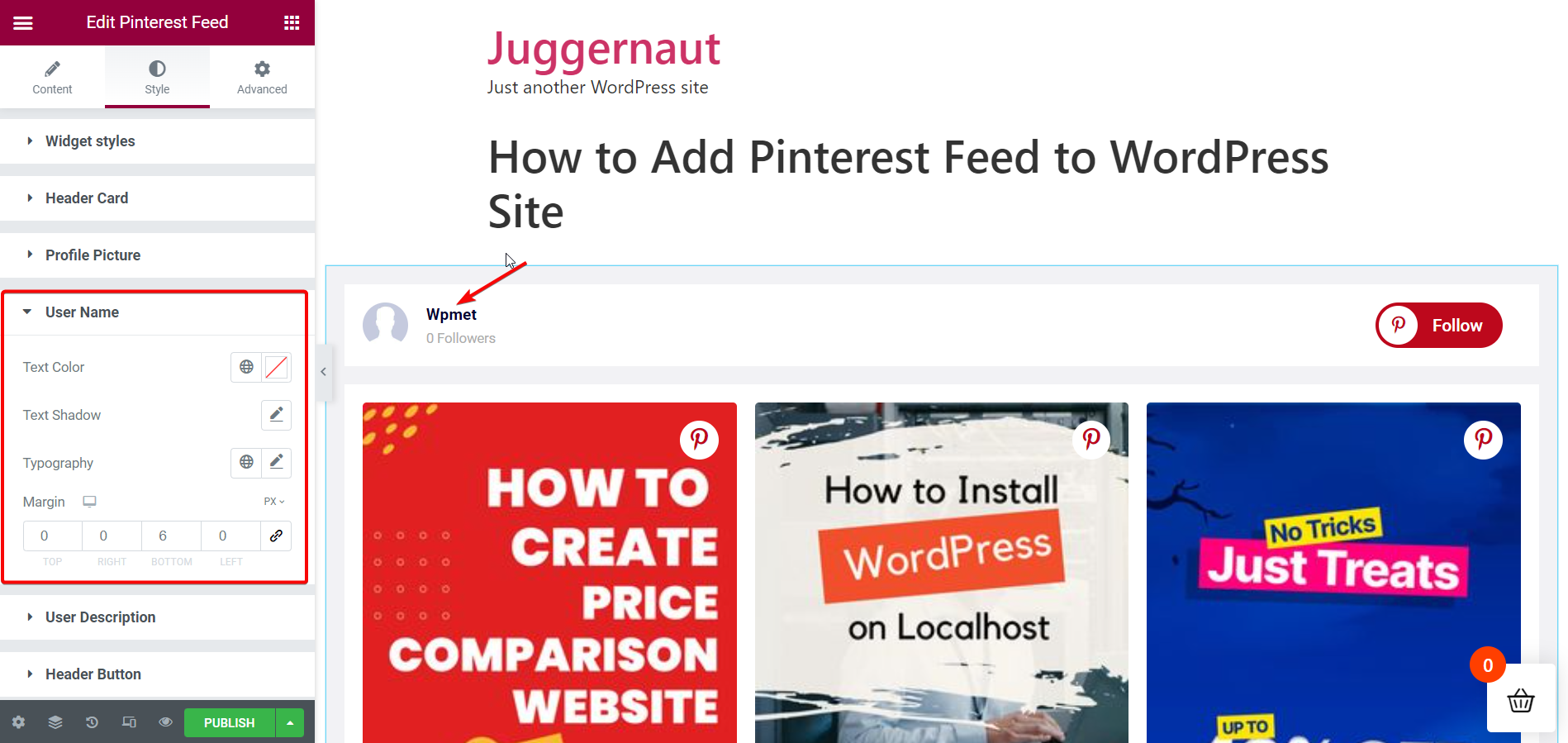
用户描述:
要显示的用户描述的样式选项
要自定义样式,请为用户描述文本选择一种颜色并为用户描述设置版式。
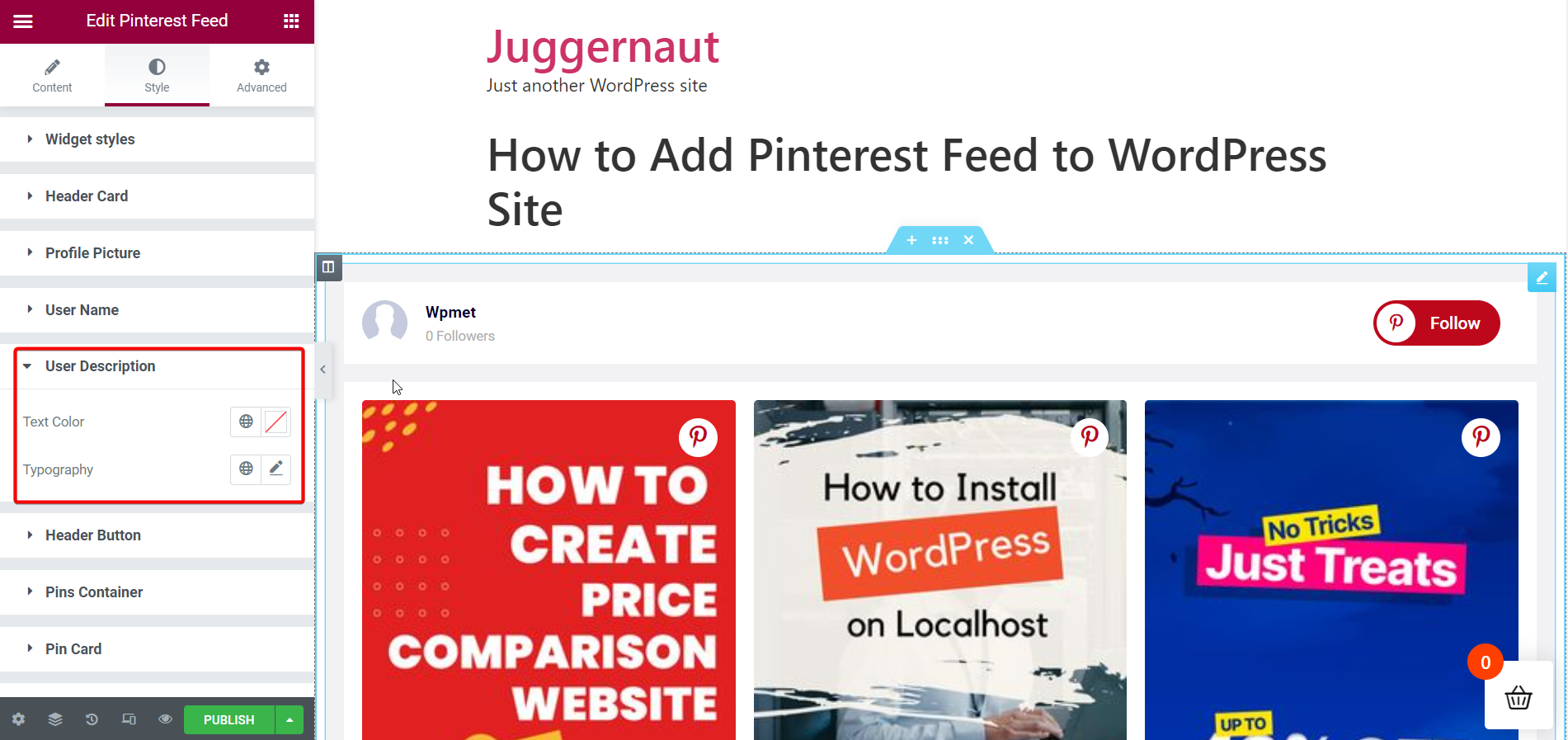
标题按钮:
标题上跟随按钮的样式选项
要自定义样式,请为标题按钮设置文本排版并选择背景颜色类型; 经典或渐变。 之后,为标题按钮选择背景颜色。 您可以使用图像作为背景。 为标题上“关注”按钮中的文本选择一种颜色。
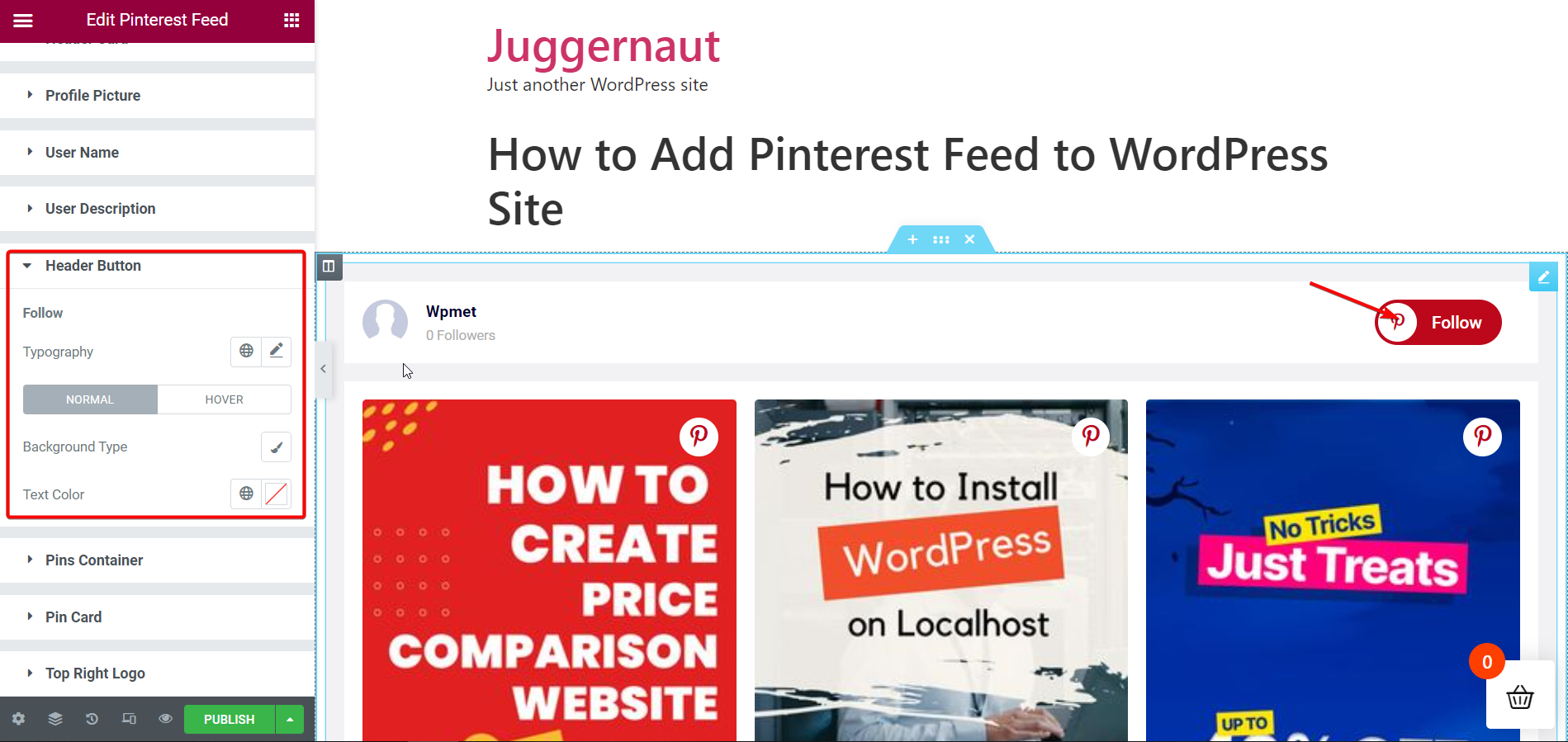
别针容器:
显示图钉的容器的样式选项
要自定义样式,请选择背景颜色类型; 经典或渐变。 然后,为 Pins Container 选择背景颜色。 图像可以用作背景。
然后,从给定的选项中选择 Pins Container 的边框类型; 实线、双线、点线、虚线、凹槽或无(无边框)。 设置 Pins 容器的边框宽度、边框颜色和边框半径。
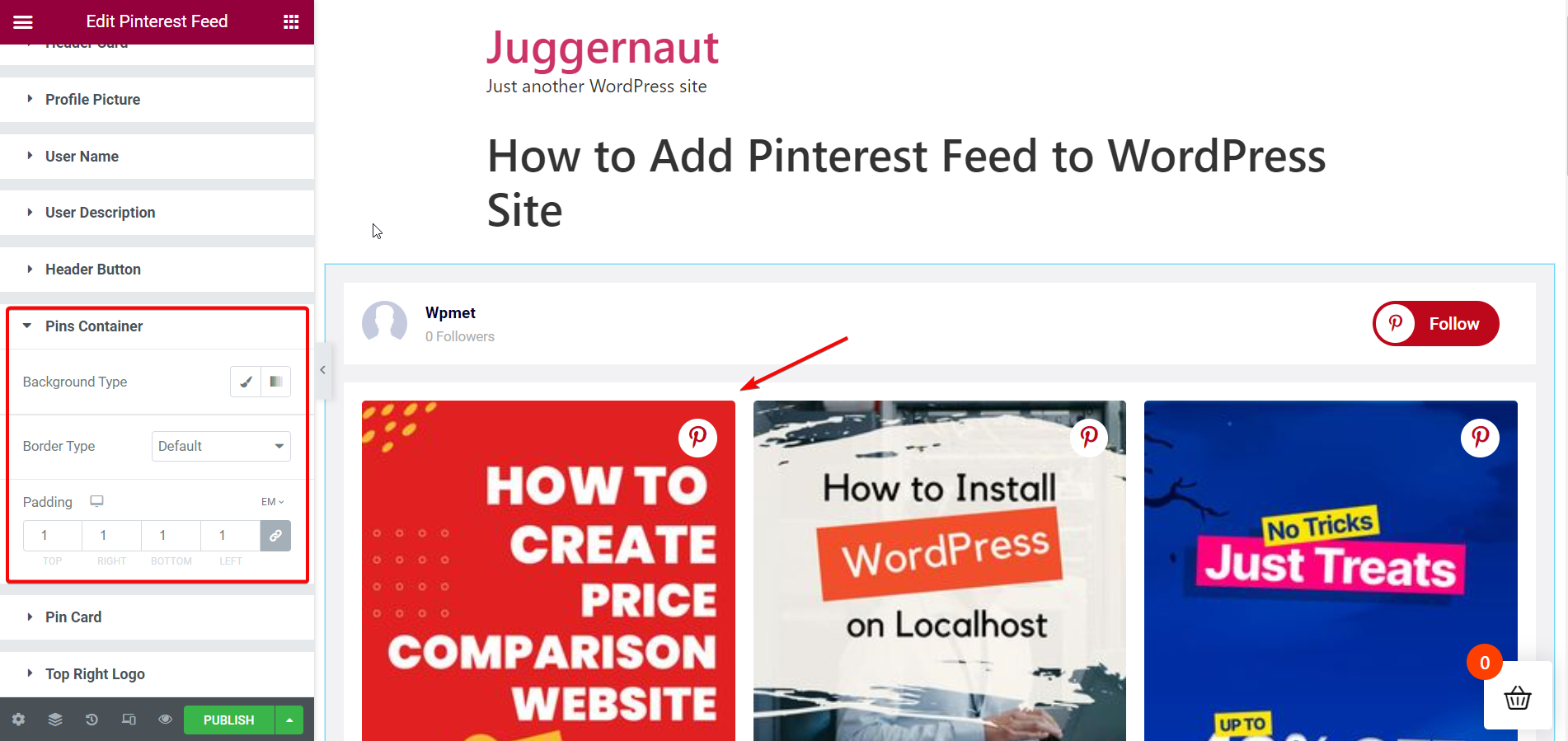
密码卡:
Pin Card的样式选项
要自定义样式,请修改针卡的边框半径。
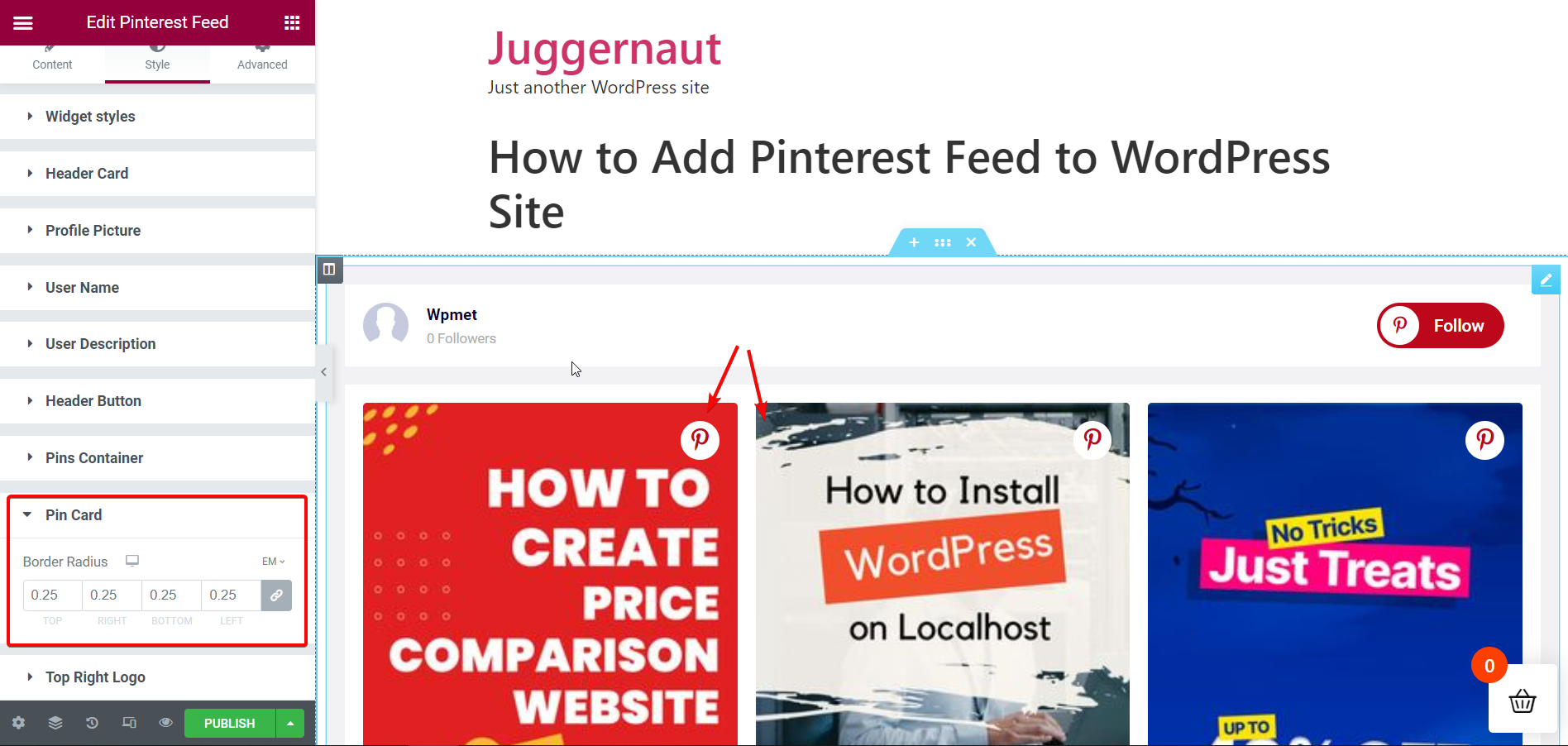
右上角标志:
右上角卡片上 Pinterest 徽标的样式选项
要自定义样式,请调整徽标周围圆圈的大小和图标的大小。
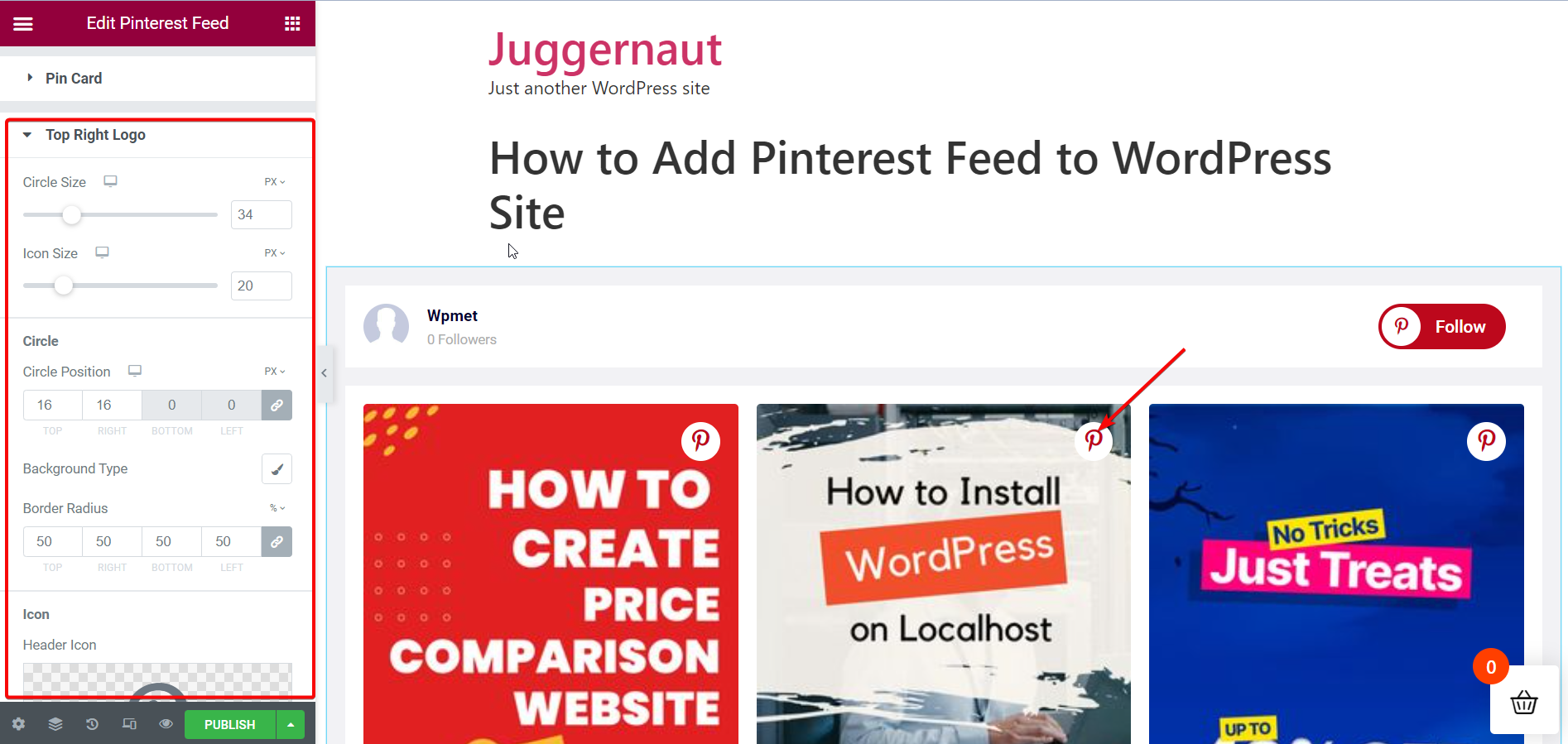
标志圈:
Logo Circle 的样式选项
为了自定义样式,请设置要在卡片上放置徽标的位置。 然后,选择背景颜色类型; 经典或渐变。 选择圆圈的背景颜色。 您也可以利用图像作为背景。
想知道如何将 Instagram 提要添加到您的 WordPress 网站吗? 查看下面的链接-
如何将 Instagram 提要添加到 WordPress 网站
包起来:
Pinterest 是一个流行的社交媒体平台,它是促进您的业务的有用媒介。 通过创建 Pinterest 图钉,您可以毫不费力地完成这项工作。 但是,如果您可以在您的网站上直接显示这些图钉,您的促销帖子将会得到提升,不是吗?
使用 ElementsKit,您可以轻松地在您的网站上展示您的商业 Pinterest 提要。 您所要做的就是按照上面显示的简单步骤操作。 就是这样! 最好的? 您可以使用 ElementsKit 对 Pinterest 提要的每个元素进行无限的自定义和样式设置。
